如何远程桌面进入 Ubuntu
已发表: 2022-03-25Ubuntu 是世界上最受欢迎的 Linux 发行版,这要归功于其广泛的应用商店和强大的硬件支持。 无论您将其用作主要操作系统还是主要使用 Windows,能够不时将桌面远程访问 Ubuntu 都非常有用。
值得庆幸的是,Ubuntu 内置了对远程桌面的强大支持,因此您可以轻松使用一些最好的远程桌面软件,特别是最好的 Linux 远程桌面,来远程访问您的 Linux 计算机。
虚拟网络计算 (VNC) 是用于远程桌面进入 Ubuntu 的主要方法,您应该能够使用任何基于 VNC 的远程桌面客户端连接到它。 也可以使用远程桌面协议 (RDP) 或第三方商业解决方案。
如何远程桌面进入 Ubuntu:准备工作
要了解如何远程桌面进入 Ubuntu,了解它支持的远程桌面协议很有用。
如果您想从您的 Ubuntu 安装连接到其他计算机,最新版本的 Ubuntu 在其应用商店中包含 Remmina。 这是一个很棒的远程桌面解决方案。 您可以使用它通过各种协议(包括 VNC、RDP、SSH 等)从您的 Ubuntu 安装连接到其他计算机。
Ubuntu 具有内置的基于 VNC 的远程桌面解决方案,因此您无需安装任何额外的软件。 VNC 是一个无处不在的跨平台远程桌面共享系统,它拥有适用于所有流行操作系统和移动设备的客户端。
要使用 VNC 从 Windows 远程桌面到 Ubuntu,您需要在要连接的计算机上安装 VNC 客户端。 别担心——有很多免费的 VNC 客户端,包括适用于 Windows 的 TightVNC 和适用于 Android 和 iOS 的 RealVNC 的 VNC Viewer。
如果你不想使用 VNC,如果你安装 xRDP,Ubuntu 可以支持 RDP。 在本指南中,我们将讨论这两个选项。 我们将从 VNC 选项开始,因为它是最常用的方法。
第 1 步:启用屏幕共享
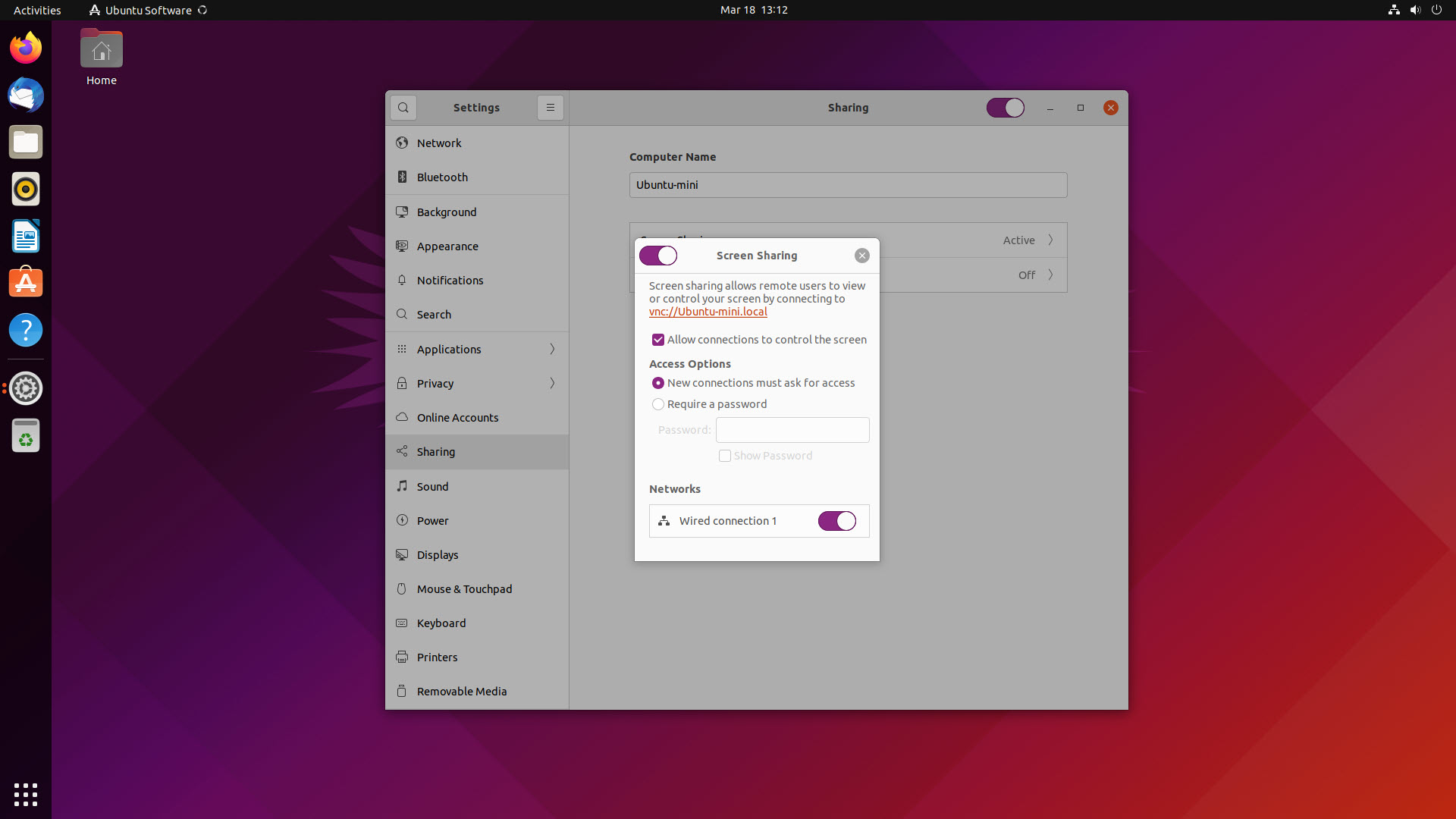
要开始使用,请单击 Ubuntu 的主菜单按钮并搜索设置。 在设置应用程序中,单击“共享”。 选择“屏幕共享”的菜单选项。 在这里,您可以选择一些有关远程桌面运行方式的设置。
如果您希望远程用户能够发送鼠标和键盘输入,请单击“允许连接控制屏幕”。 如果您将其禁用,他们将能够查看屏幕,但无法控制它。
选择远程用户是否需要请求当前用户访问,或者他们是否可以输入密码来控制计算机。 选择您希望远程桌面工作的网络。
准备就绪后,请务必将“屏幕共享”对话框左上角的滑块滑动到打开,然后单击“关闭菜单”按钮。
第 2 步:将共享设置为开启
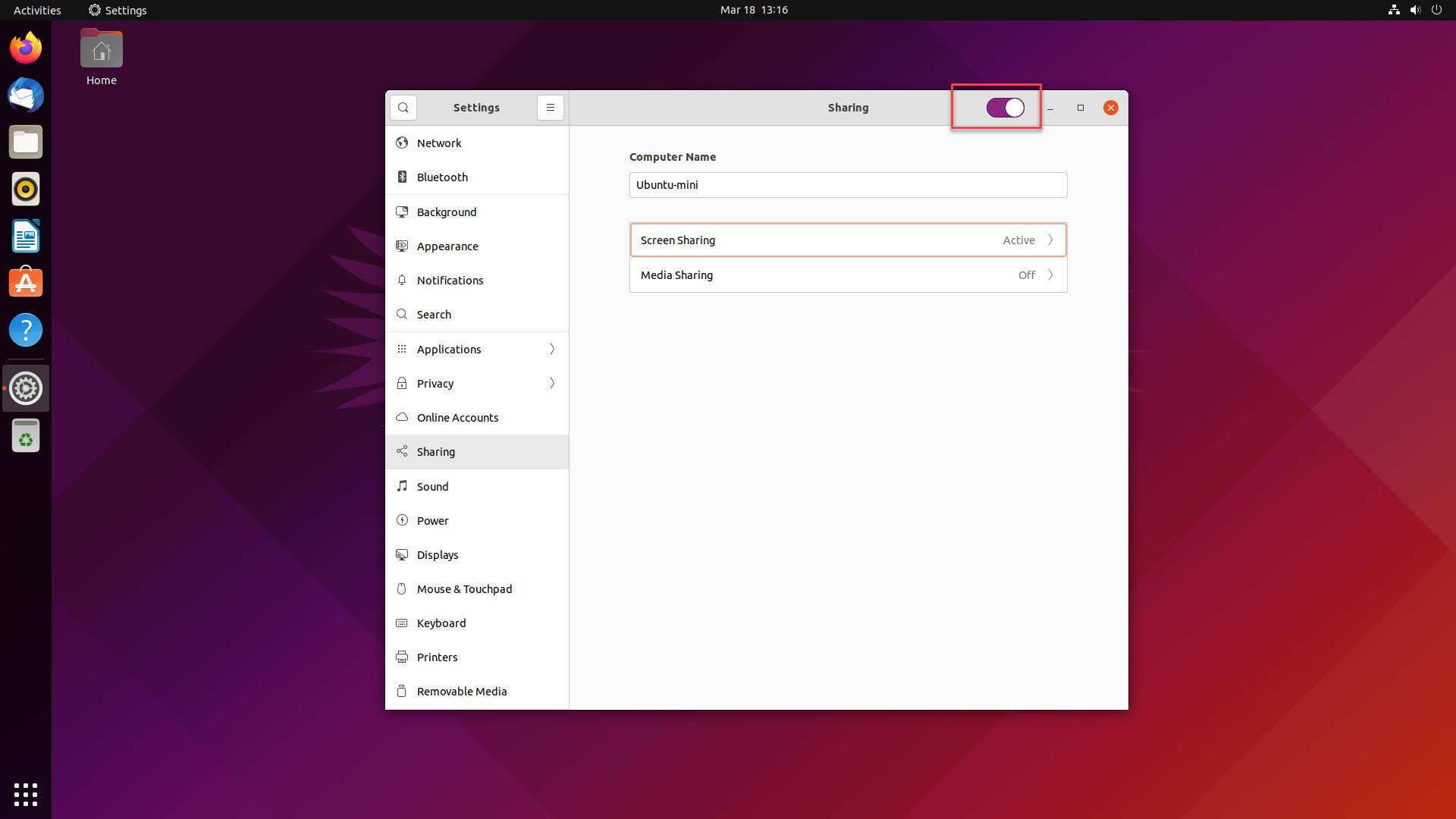
新用户经常错过的一点是,第二个共享按钮也需要启用。 除了将“屏幕共享”设置为活动状态外,您还必须启用常规“共享”选项。 您会在“共享设置”窗口的右上角找到它。
完成后,您的 Ubuntu 计算机已准备就绪,正在等待远程桌面连接。
第 3 步:获取 Ubuntu 计算机的 IP 地址
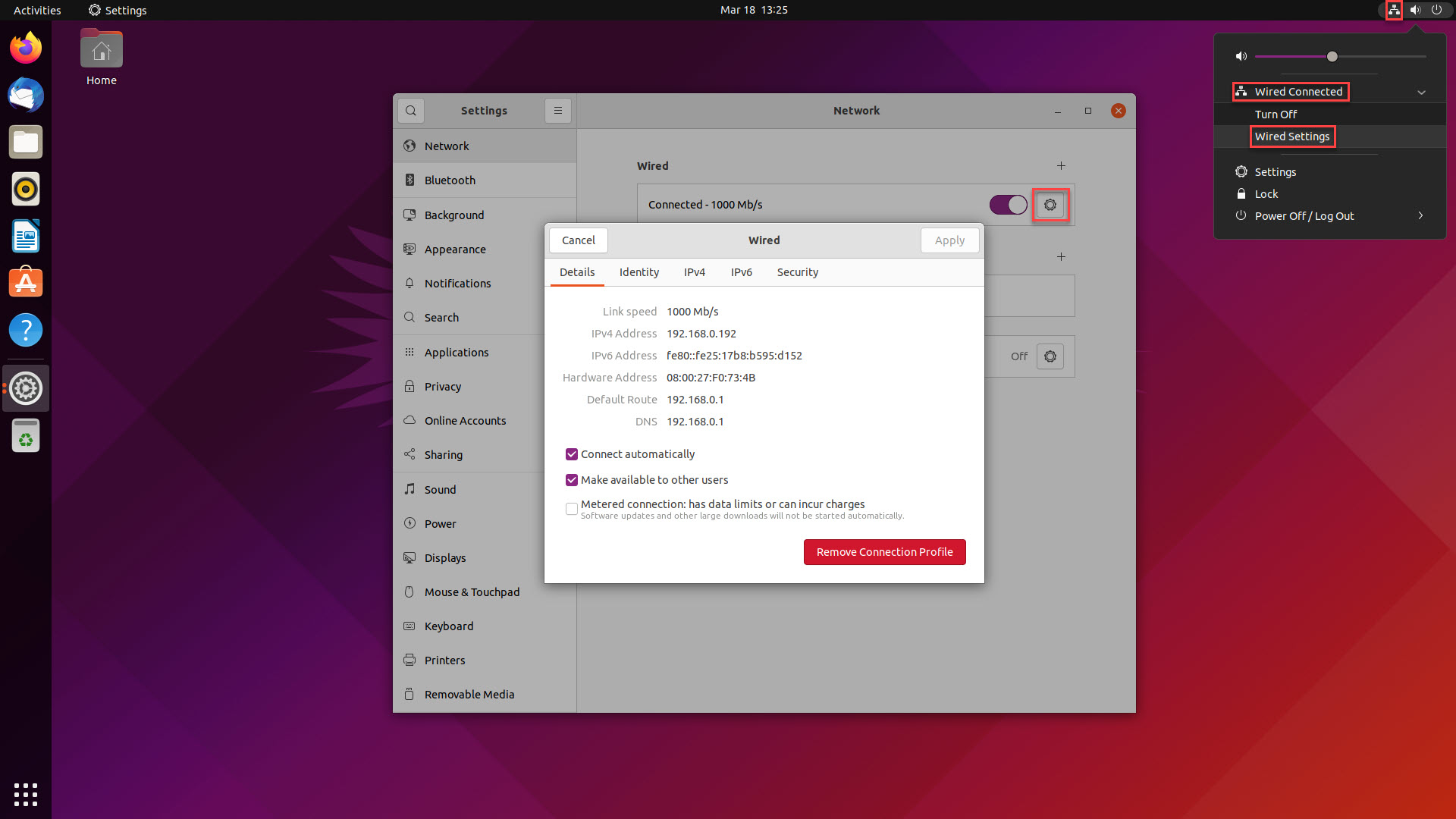
大多数 VNC 客户端使用计算机的 IP 地址来连接它,因此如果您想使用 VNC 连接到您的计算机,知道这个数字非常有用。
在 Ubuntu 中,您可以单击屏幕右上角的网络图标来快速访问您的网络设置。 选择要连接到 Ubuntu 机器的网络。 在“网络设置”页面上,单击齿轮以显示您计算机的网络详细信息。
请注意 IPv4 地址旁边的数字。 这是您的 Ubuntu 计算机的 IP 地址,您将在 VNC 客户端中输入该地址。
第 4 步:安装 VNC 客户端
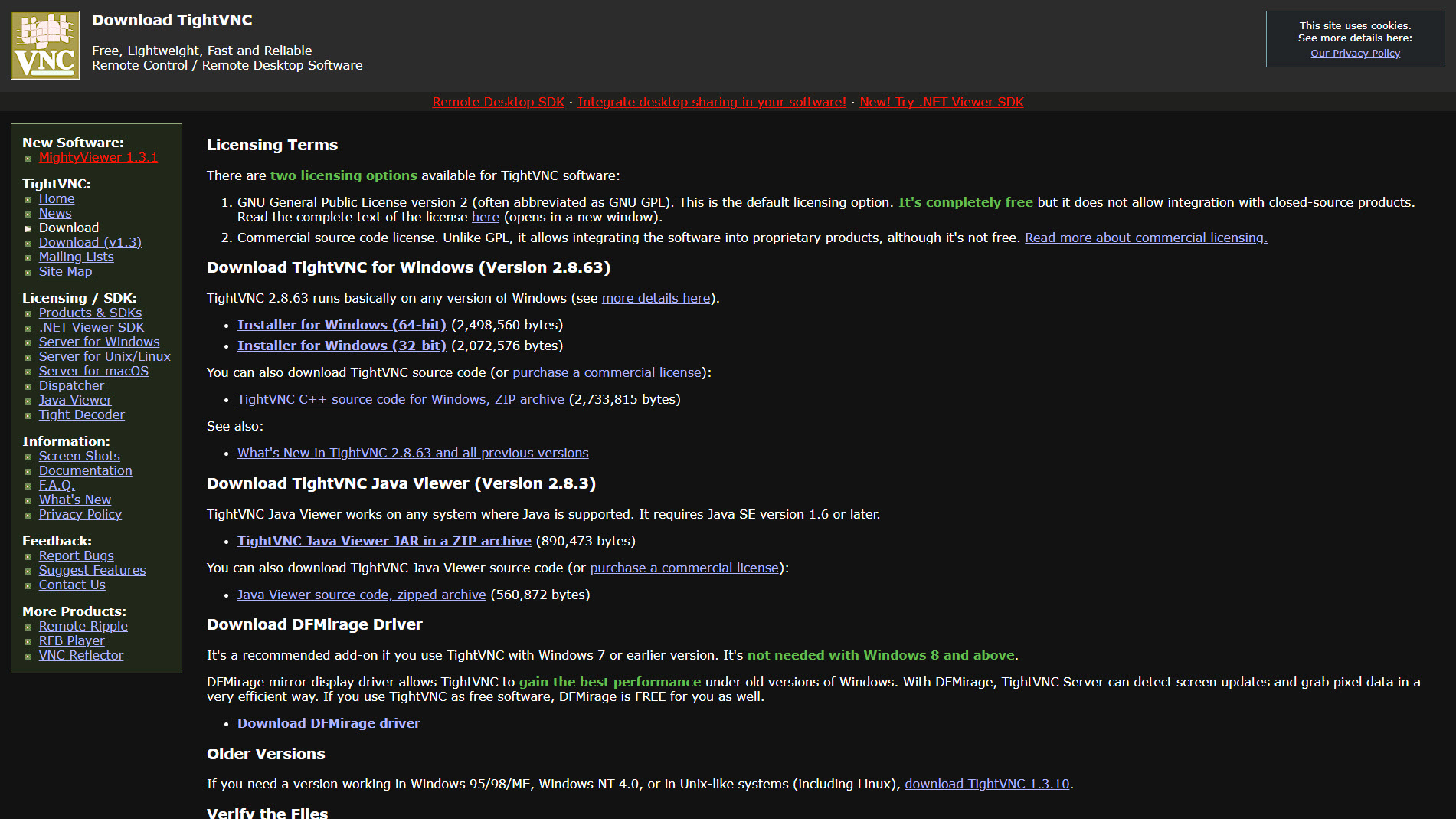

在您要连接的设备上,您需要一个 VNC 客户端。 如果您从 Windows 连接,则有免费的开源客户端,例如前面提到的 TightVNC、TigerVNC 和 UltraVNC。
下载并安装您选择的 VNC 客户端应用程序。 安装过程会有所不同,但 VNC 客户端通常是简单、轻量级的程序,只需要很少的额外设置。 在我们的示例中,我们将使用 TightVNC。 下载 TightVNC 软件,运行安装程序,您就可以开始使用了。
第 5 步:远程桌面进入 Ubuntu
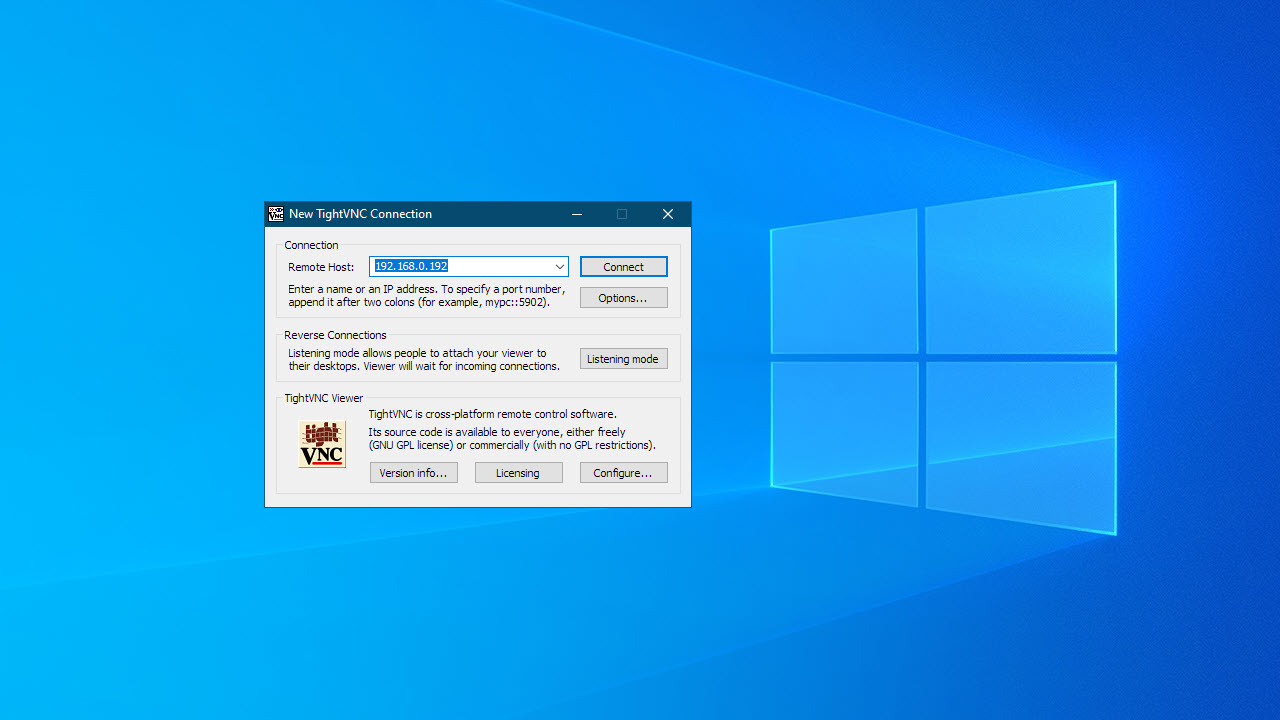
打开您的 VNC 客户端应用程序(有时称为查看器)并输入您之前记录的 Ubuntu 计算机的 IP 地址。 点击“连接”。 如果您在之前的步骤中为屏幕共享设置了密码,现在系统会要求您输入密码。 输入密码以远程操作您的 Ubuntu 计算机。
可选:使用 RDP
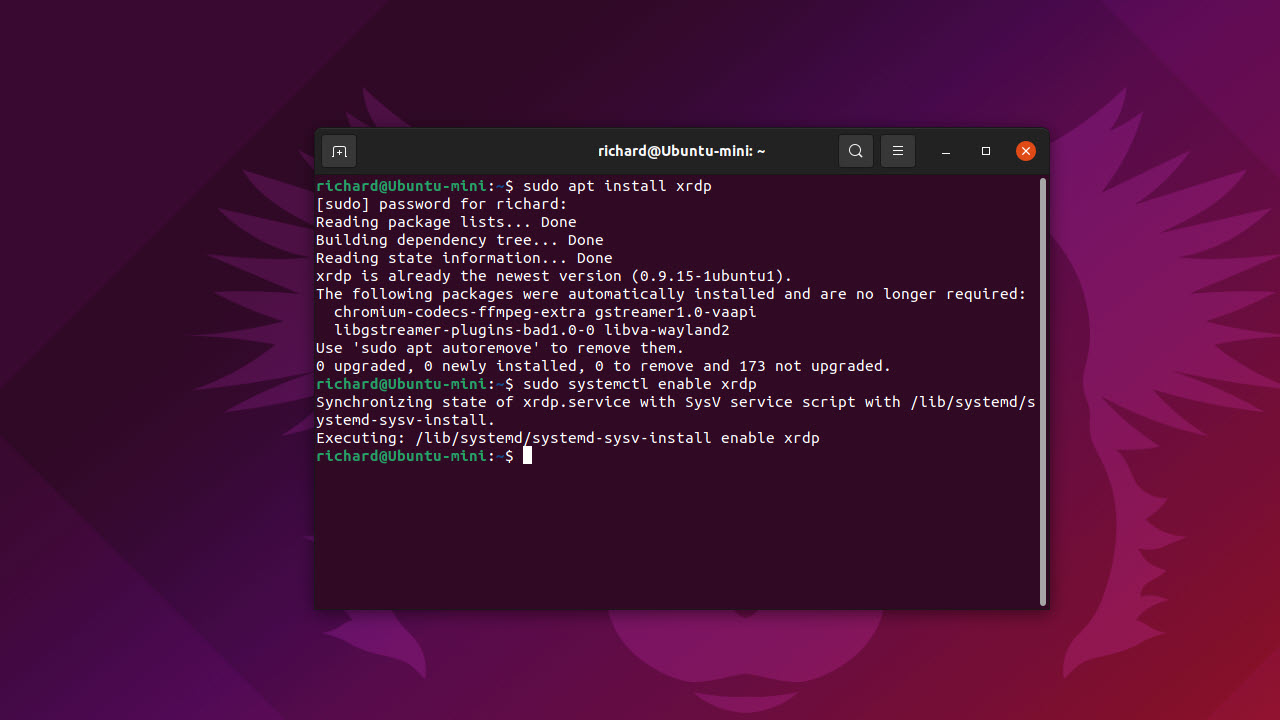
如果您主要使用 Microsoft Windows,则使用 RDP 连接到您的 Ubuntu 计算机可能比使用 VNC 更舒服。 RDP 是 Microsoft 远程桌面使用的协议。 它在 Ubuntu 上默认不启用,但通过在 Ubuntu 计算机上安装 xRDP 很容易启动和运行它。
- 首先,通过按 Ctrl + Shift + T 在 Ubuntu 计算机上打开终端(命令行)
- 输入命令 'sudo apt install xrdp',不带引号,然后按 Enter:您需要输入管理员密码,此命令将下载并安装 xRDP
- 现在,输入命令 'sudo systemctl enable xrdp',不带引号,然后按 Enter:这将启用 xRDP 侦听服务
您的 Ubuntu 计算机现在可以接受 RDP 连接。 您可以使用内置于所有现代版本 Windows 中的名为 Remote Desktop Connection 的软件,或者从各自的店面下载适用于 Android 和 iOS 的远程桌面客户端。
如果您需要有关使用 RDP 客户端的指导,我们已经整理了有关如何使用 Microsoft 远程桌面连接的指南。
如何远程桌面进入 Ubuntu:总结
在本文中,我们研究了从远程位置查看和控制 Ubuntu 桌面的最常用方法。 但是,如果您只需要远程访问命令行来运行一些命令,我们建议您跳过远程桌面解决方案并使用久经考验的 SSH。
但是对于通过使用命令行进行管理的经验较少的人来说,远程桌面是一个有吸引力的选择。 Ubuntu 是新用户最容易上手的 Linux 发行版之一,这种用户友好性延伸到其远程桌面功能。 只需单击几下,您就可以使用内置的远程桌面功能开始通过 VNC 远程控制您的 Linux 计算机。
通过快速安装 xRDP,您可以改用 RDP。 这使您能够使用 Microsoft 远程桌面连接从 Windows 远程控制您的 Ubuntu 计算机。 请注意,在 Windows 上使用 RDP 的许多性能优势在使用它连接到 Ubuntu 时并不真正适用。 使用 RDP 连接到 Windows 计算机时,您可能会发现延迟和屏幕撕裂比您习惯的要高。
还有许多其他支持 Ubuntu 的远程桌面解决方案。 例如,TeamViewer 是当今最流行的商业桌面共享应用程序之一。 它可用于远程控制任何 Ubuntu 计算机。
Chrome 远程桌面是另一种选择,虽然它在 Ubuntu 上作为 VNC 客户端运行良好,但设置它以使远程设备能够连接到您的 Ubuntu 机器有点复杂。
远程桌面的进一步阅读
如果您想省钱,请探索我们精选的最佳免费远程桌面软件。 我们还概述了 TeamViewer 是什么以及预算有限的人的最佳 TeamViewer 替代品; 并审查了许多其他领先平台,包括 Zoho Assist、Splashtop Business、RemotePC、ConnectWise Control 和 AnyDesk。
